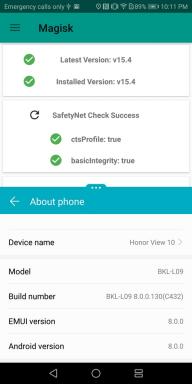Como alterar o modo de energia no Windows 11
Miscelânea / / August 31, 2021
O modo de energia no Windows 11 é a maioria dos recursos mais importantes em dispositivos com baterias. Isso porque permite que os usuários alternem rapidamente entre um modo de melhor duração da bateria e o modo de melhor desempenho para seus dispositivos de computação.
Estranhamente, esse recurso interessante do Windows 11 mudou o modo de energia do controle deslizante da bateria para o aplicativo de configurações. Se você está achando difícil alterar o modo de energia em seu PC com Windows 11, não se preocupe, nós ajudamos você.

Como alterar o modo de energia no Windows 11
Por questões de privacidade, a Microsoft decidiu remover o controle deslizante de energia da bandeja do sistema para dentro do aplicativo de configurações, como dito anteriormente. No entanto, se você tiver dificuldade para localizá-lo, siga as etapas abaixo para alterar o modo de energia no Windows 11.
- Clique no botão iniciar.
- Agora, clique no ícone de configurações.

- Na guia Sistema, clique em “Energia e bateria” no lado direito.

- Na janela “Energia e bateria”, clique na seta ao lado de “Modo de energia”.

É isso. Lá você encontrará os três modos de energia: Melhor eficiência de energia, Equilíbrio e Melhor desempenho. Escolha o modo de energia desejado e pronto.
Esperamos que você ache este guia útil. Se você tiver alguma outra dúvida sobre o Windows 11, deixe-nos um comentário abaixo. Para guias, dicas e truques mais interessantes, você pode se inscrever em nosso Canal do Youtube. Não perca nosso Guias do Windows, Guias de jogos, Guias de mídia social, Guias Android, e Iphone para descobrir mais.